Che cosa fare quando Windows mostra due diverse lettere di unità per lo stesso disco

È un problema piuttosto raro, ma a volte, Windows potrebbe visualizzare lo stesso disco rigido o la stessa partizione due volte usando diverse lettere di unità . Per fortuna, di solito c'è una soluzione semplice.
Questo è quasi sempre il risultato di un utente o di un programma che ha creato un disco virtuale che mappa il tuo disco reale. Queste unità virtuali non sono come unità create con software virtuale, ma qualcosa di più come una scorciatoia o un collegamento simbolico che punta semplicemente da una posizione all'altra. L'unità virtuale non viene visualizzata nello strumento Gestione disco (perché non è un'unità reale), ma è possibile rimuoverla utilizzando il prompt dei comandi. Ecco come.
Per prima cosa, apri il Prompt dei comandi facendo clic con il pulsante destro del mouse sul menu Start (o premendo Windows + X) e facendo clic su Prompt dei comandi.
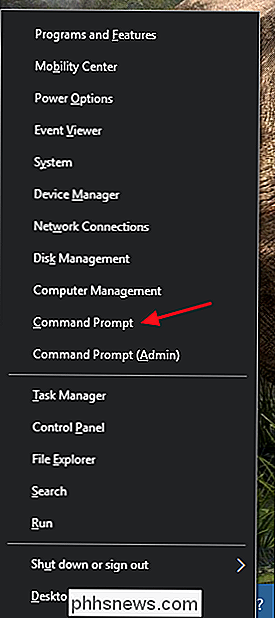
Al prompt, digita il seguente comando:
subst/ d
Dove
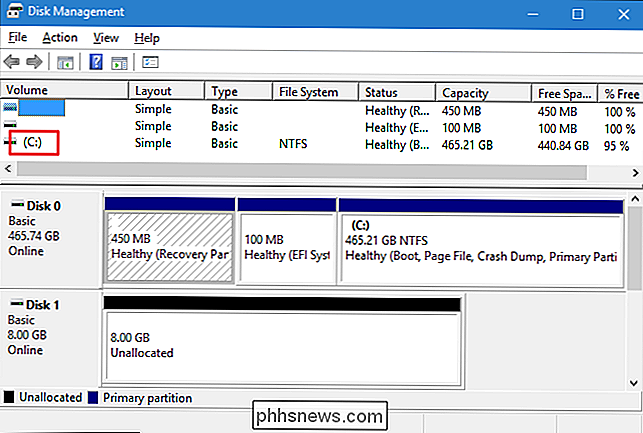
Nel nostro esempio, Disk Management conferma che C: è il nostro vero drive, ovvero G: è il nostro disco virtuale. Quindi, il nostro comando per rimuoverlo sarebbe simile a questo:
subst G: / d
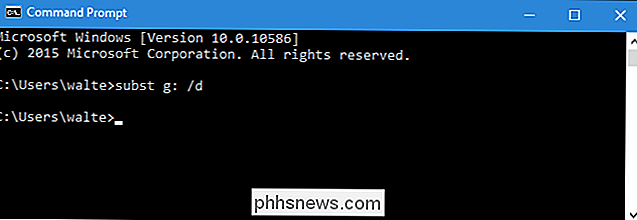
Una volta che si impartisce il comando, l'unità virtuale dovrebbe scomparire immediatamente. Non è necessario riavviare Windows o altro. E questo è tutto ciò che devi fare. È un problema che non affiora molto, ma quando lo fa, può essere frustrante. E ora sai come risolverlo.

Le app Android saranno fantastiche sui Chromebook ... Una volta terminati i Kinks
Le app Android stanno arrivando sui Chromebook e ASUS Chromebook Flip è il primo dispositivo a farti un'idea di cosa sta succedendo essere come. È logico, in realtà, è un laptop-slash-tablet convertibile ultra-portatile che fa un sacco di funzioni con e senza tastiera. La vera domanda, tuttavia, è quanto è pratico questo?

Come aggiungere una calcolatrice a Microsoft Word
Per eseguire l'aritmetica di base in Word, normalmente è necessario aprire la calcolatrice di Windows per ottenere le risposte, quindi inserirle manualmente in Word. Tuttavia, esiste un componente aggiuntivo di terze parti per Word che fornisce una calcolatrice popup che calcola i numeri nel documento e inserisce automaticamente la risposta.
![Uno strumento video versatile su video 4K upscaling e downscaling [Sponsored Giveaway]](http://phhsnews.com/img/how-to-2018/versatile-video-tool-on-4k-video-upscaling-and-downscaling.jpg)


